W poniższym wpisie dowiesz o kilku możliwościach tworzenia list kolejnych dat korzystając z funkcji i formuł Excela.
Wygenerowanie automatyczne listy dat w Excelu można wykonać trzema metodami:
- wykorzystać funkcję wypełniania błyskawicznego,
- wykorzystać wzorzec stworzony w dwóch kolejnych komórkach,
- wykorzystać formuły Excela.
Metoda 1 – funkcja wypełniania błyskawicznego
Aby wykorzystać tę metodę, należy wpisać pierwszą datę i przeciągnąć uchwyt komórki, trzymając wciśnięty prawy przycisk myszy. Po zwolnieniu przycisku należy wybrać opcję z menu skrótów:
- Wypełnij dniami,
- Wypełnij dniami powszednimi,
- Wypełnij miesiącami,
- Wypełnij latami.
Metoda 2 – wzorzec w dwóch kolejnych komórkach
W tej metodzie postępujemy następująco – dwie pierwsze daty serii (np. pierwszy dzień pierwszego i drugiego tygodnia wpisujemy w kolejnych komórkach). Następnie, zaznaczając obie komórki i przeciągamy uchwyt w dół. Excel wypełni komórki datami o odstępie równym odstępowi dzielącemu dwie pierwsze daty.
Metoda 3 – wykorzystanie formuł Excela
W tej metodzie należy wprowadzić datę początkową do komórki, a następnie przy użyciu formuł (skopiowanych w dół) wygenerować pozostałe daty.
Przykładowo, pierwszą datę wprowadzamy do komórki C6, a formułę do komórki C7. Formułę tę można skopiować w dół dowolną liczbę razy.
Aby wygenerować serię dat o przeskoku co siedem dni, należy użyć następującej formuły w komórce C7: =C6+7
Zaletą stosowania formuł do tworzenia serii dat zamiast opcji automatycznego wypełniania jest to, że w tym pierwszym przypadku wystarczy zmienić tylko pierwszą datę, a pozostałe zostaną zaktualizowane automatycznie.
Poniżej możesz obejrzeć poradę w wersji wideo:

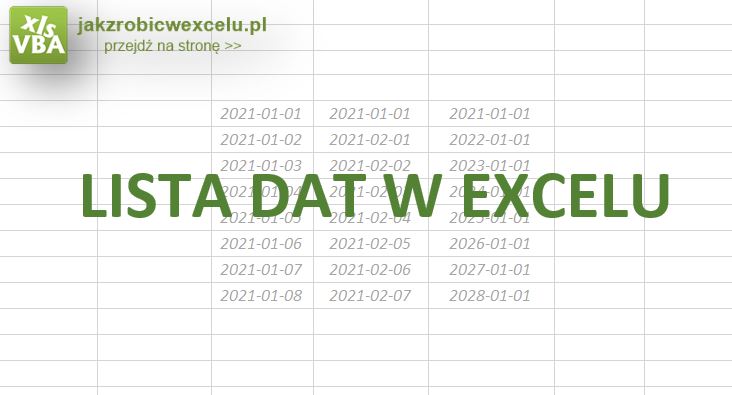
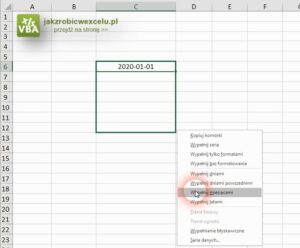
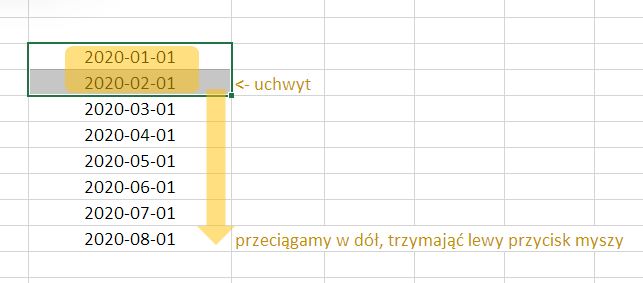

Hej mam pytanie czy jest taka formuła aby np:
w komórce E5 wyświetlało dzisiejszą datę jeśli godzina jest aktualnie od 6:00 do 23:59 a jeśli jest godzina od 00:00 do 5:59 to datę dzisiejszą – 1 dzień ?
mam dwie zmiany w pracy od 6:00 do 18:00 i od 18:00 do 6:00 a chcę aby excel pokazywał mi na nockach po godzinie 00:00 dzień wczorajszy kiedy zaczęła się zmiana
Dzień dobry, szybka propozycja rozwiązania:
=JEŻELI(ORAZ(GODZINA(TERAZ())>=6;GODZINA(TERAZ())<24);TERAZ();TERAZ()-1)
Pozdrawiam. M.
Dziękuję bardzo działa bardzo dobrze 🙂